Selvom de fleste pc-brugere ikke er klar over det, udfylder din computer konstant sig med uønskede og ubrukelige filer i baggrunden. Hvis du installerer et program, surfer på internettet eller endda bare bruger et program, oprettes meget ofte midlertidige filer, så applikationerne fungerer normalt.
Et af de almindelige placeringer, der bliver brugt, er TEMP-mappen, der bliver lidt af en junkyard, hvor alle programmer, der kræver et midlertidigt område for at gøre noget, vil placere deres filer derinde. Det meste af tiden fjernes disse midlertidige filer aldrig, når de ikke længere er påkrævet, og bare sidder rundt og akkumuleres over tid. Det er ikke uhørt, og jeg har set det selv, hvor TEMP-mappen alene er flere Gigabyte i størrelse og ikke er blevet tømt i flere år!
Desværre er det ikke kun denne mappe, der bliver fyldt med ubrugelige filer. Webbrowsere har deres egne mapper, der gemmer midlertidige filer, der udgør websider, og de fleste applikationer har en eller anden form for log eller cachelagrede filer, som ikke rigtig tjener et nyttigt formål og sikkert kan fjernes. Windows er også ret godt til at gemme lister, logfiler, cachelagrede filer og mapper og også ting som gamle Windows-opdateringsdata, som alle ikke går glip af, hvis de fjernes. Bortset fra at reducere brugt harddiskplads hjælper fjernelse af disse filer også med privatlivets fred, da eventuelle gamle filer kan indeholde personlige eller private oplysninger og ikke længere kræves, men informationerne eksisterer stadig fysisk.
I årenes løb har der været et program, der er kommet frem, og det er nu det første program, som mange mennesker anbefaler til denne slags opgaver. CCleaner er fra Piriform, de samme mennesker bag andre fremragende værktøjer Speccy, Recuva og Defraggler, og er blevet populært, fordi det bortset fra at være meget god til at fjerne ubrugte og midlertidige filer, det også har en række andre nyttige funktioner. Ekstra funktioner såsom en registreringsdatabase-renser, applikationsafinstallationsprogram, Windows opstartadministrator, Systemgendannelsespunktrenser og et drev ledigt pladsvisker, alt sammen gør dette til et must-have værktøj ...

CCleaner formår at gøre alt dette i en lille og effektiv pakke med absolut ingen oppustethed overalt. Bærbare program fans kan også bruge en bærbar version, hvilket gør dette til et meget nyttigt værktøj til at gå i nogens USB-værktøjssæt. Selvom hovedinstallationsprogrammet tilbyder Google-værktøjslinje, vil du finde den bærbare og en "slank" version, der kommer uden værktøjslinjefunktionen, hvis du går til "Bygger" på downloadsiden.
Programmet er opdelt i sektioner, der åbnes til venstre; uønsket og ubrugt filrenser, registreringsdatabase-renser, andre værktøjer (afinstallation, opstart, gendannelsespunkter og drevvisker) og en generel og avanceret indstillingsknap.
Cleaner
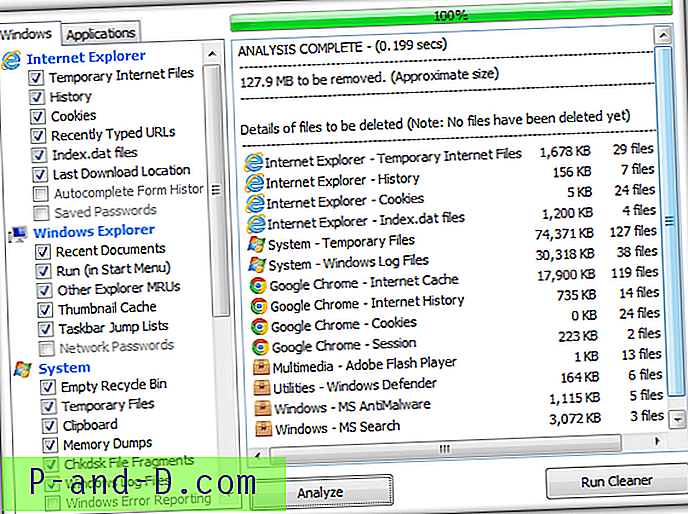
Rengørings-knappen har et stort udvalg af muligheder, der kan krydses eller afmærkes, hvilket betyder, at renseprocessen kan være så let eller grundig, som du ønsker. Fanen Windows indeholder indstillinger for alle komponenter i Windows, der kan slettes og rengøres. Dette inkluderer for nylig anvendte lister, cache-filer, midlertidige filer (inklusive TEMP-mappen), Internet Explorer midlertidige filer og historie, gamle Windows-opdateringssikkerhedskopier (kun XP) og frigørelse af ledig plads.
Fanen Programmer indeholder lignende poster, men for ikke Windows-software som Chrome, Firefox, Antivirus-software, multimediesoftware osv. Klik blot på knappen for at analysere og efter et kort stykke tid, afhængigt af hvor mange filer der er til at komme igennem, vil en oversigt viser dig, hvor mange filer og hvor meget plads de tager, der er til stede i hver kategori. Hvis du vil slette alle filerne, skal du klikke på Kør renere. Hvis du beslutter at beholde noget, skal du bare gå tilbage og ændre afkrydsningsfelterne og derefter analysere igen.
Der er et enormt potentiale for at føje dine egne applikationer til rengøringslisten, da redigering af winapp2.ini i mappen CCleaner kan tilføje næsten ethvert program, hvor du ved, hvor filerne, der skal renses, opbevares. Der er et stort lille tilføjelsesprogram kaldet CCEnhancer, der bruger denne metode til at tilføje yderligere 500+ applikationer til rengøringslisten.
Registry
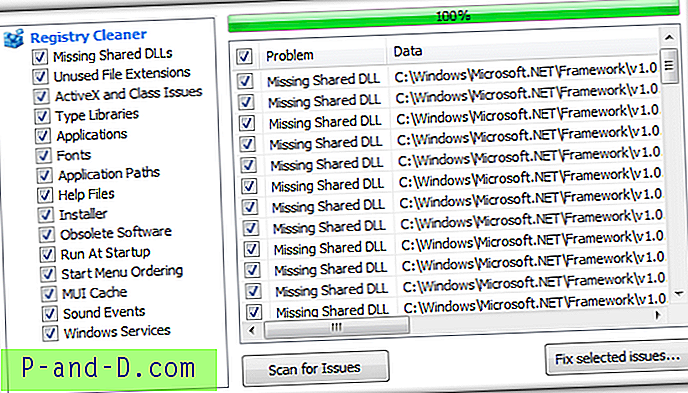
Selvom mange mennesker anbefaler, at du overhovedet ikke skal køre en registreringsdatabase-renser, ville jeg gøre en undtagelse i CCleaners tilfælde. Jeg synes, registerrenseren her er en af de bedste i kraft af det faktum, at det ikke er for aggressivt. De fleste registreringsdatabase-rengøringsassistenter synes at tro, at jo flere poster de fjerner, desto bedre er det, hvorfor mange gange rengøring af registreringsdatabasen skaber så mange, hvis ikke flere problemer, end det løser. CCleaner's Registry Cleaner er det sikreste, fordi det renser mindre end anden software, hvilket gør det langt mindre tilbøjeligt til at forårsage et problem.
Det anbefales stadig, når du har kørt en scanning for at kontrollere de problemer, der er blevet identificeret, hvis de er tilfældet. Først når du er sikker på, skal du “løse valgte problemer…”. Der er praktisk en mulighed for at tage backup af det, du sletter, i det usandsynlige tilfælde, at du har et problem.
Værktøj
Der er 4 forskellige underkomponenter i afsnittet Værktøjer; Afinstaller, opstart, systemgendannelse og Drive Wiper.
Afinstallationsfunktionen CCleaner er temmelig grundlæggende og kører simpelthen softwarens standard afinstallationsprogram, selvom du kan slette alle overflødige poster eller omdøbe en post, hvis du føler, at det er forkert.
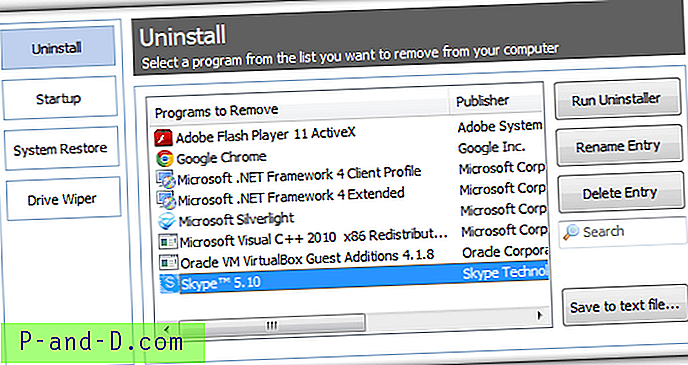
Start-funktionen er et meget nyttigt område, fordi der ud over at aktivere, deaktivere eller slette Windows-startposter er blevet introduceret et antal nye faner i nyere CCleaner-versioner. Internet Explorer administrerer værktøjslinjer, udvidelser og hjælpeobjekter i IE. Planlagte opgaver kan aktivere, deaktivere eller slette eventuelle planlagte opgaver. Når du højreklikker, vises alle ikke-standardindgange i kontekstmenuen under fanen Kontekstmenu og kan slettes, deaktiveres eller genaktiveres igen.
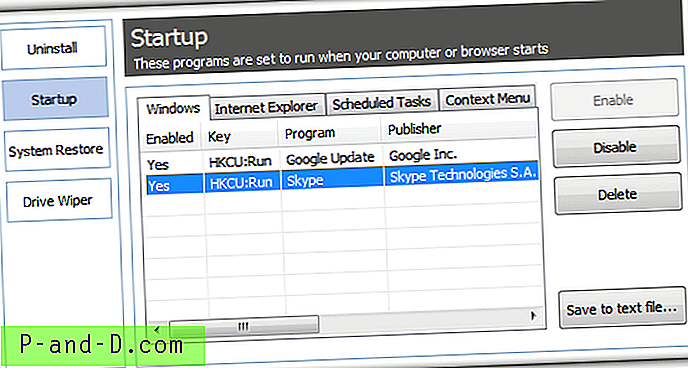
Systemgendannelse er et simpelt vindue til at se en liste over og slette ubrugte systemgendannelsespunkter. Du kan bruge Ctrl eller Shift til at vælge flere.
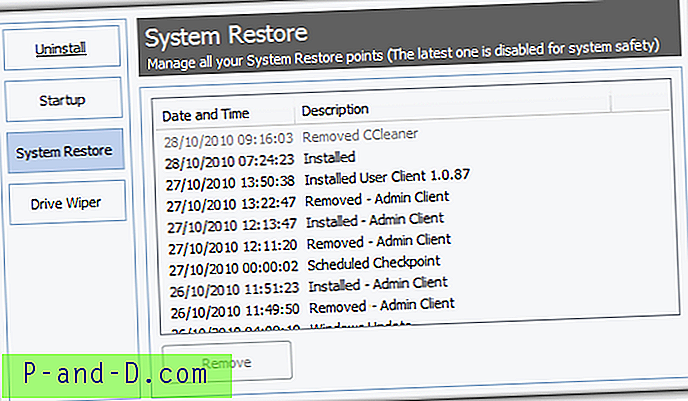
Sletning af din harddisk, hvis du giver den til en anden, er en vigtig sikkerhedsforanstaltning for at sikre, at alle data ikke kan genvindes. Udtørring af ledig plads er kun meget nyttigt til at rense tidligere slettede filer på dine nuværende drev, fordi eksisterende data ikke berøres i denne tilstand. For drev, der forlader din besiddelse, anbefales det at udføre en 3-pass overskrivning.
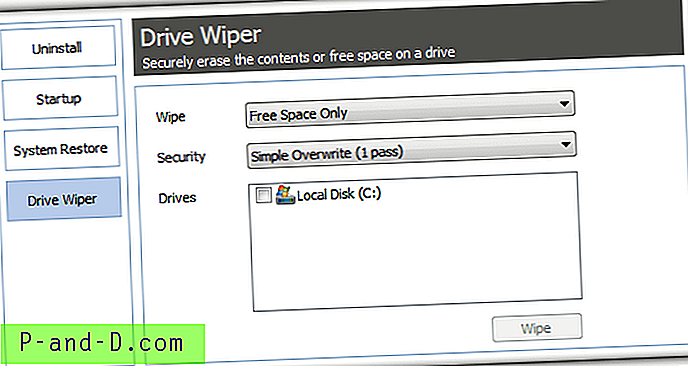
Muligheder
I indstillinger er der et antal avancerede indstillinger, som f.eks. Lister for ekskludering og inkludering og en mulighed for at forhindre, at specificerede cookies slettes i browsersrensning. Der er også muligheder for at placere CCleaner-kontekstmenuindgange i papirkurven-menuen og vælge en mere sikker aftørringsmetode, når de rensede filer slettes.
Alt i alt er der virkelig ikke en gyldig undskyldning for ikke mindst at prøve CCleaner. Det renser alle de ubrukelige uønskede filer og data på din computer, optimerer flere områder af Windows uden at overdrive ting og giver et par sikkerhedsforanstaltninger til at beskytte dit privatliv. Ganske enkelt et værktøj, som ingen burde være uden.
Download CCleaner



![Egenskaber-acceleratornøgle indstillet til “o” i stedet for “r” [Højreklik-menu]](http://p-and-d.com/img/microsoft/396/properties-accelerator-key-set-o-instead-r.jpg)
